Как да разберете какво е RAM на компютъра: няколко прости метода
Както знаете, RAM заедно с централния процесор играят решаваща роля за осигуряване на скоростта на изчислителните операции на всеки компютър. И е абсолютно ясно, че потребителите могат да се чудят как да разберат какъв тип RAM е на стойност или колко обем има. За да получите такава информация, можете да използвате няколко прости метода.
Как да разберете какво е RAM на компютъра: най-лесният начин
Във всяка Windows система има инструмент, с който можете веднага да оцените нивото на конфигурация. За да направите това, просто кликнете върху иконата на компютъра, която се намира на работния плот, и изберете лентата със свойства от контекстното меню.

В Windows 10 по подразбиране липсва пряк път, който се отнася до настройките на компютъра. Но няма нищо по-лесно от използването на подобни действия в стандартния "Explorer".
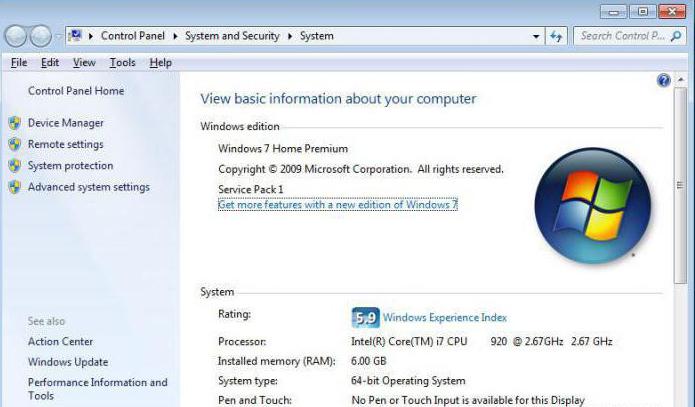
Техниката е напълно проста. Тя ви позволява да решите въпроса как да разберете какво е RAM на компютъра. Но максимумът, който може да се изтръгне от тази информация е само в информацията за обема, нищо повече. Системата ще покаже общия размер. Вярно е, че Windows 10 ще докладва и за наличната памет в момента, която не е заета от системни или потребителски процеси. Но все пак, собственикът на компютър или лаптоп може да няма представа как да разбере какво е RAM в устройството си в смисъл на стандарт (SDRAM или DDR).
RAM барове
Как да разберете какви RAM нива са на стационарен компютър? Обикновен, вмъкнат в съответните конектори на дънната платка, направен в стандартния DIMM. За да разберете как да разберете каква RAM е на стационарен компютър, просто премахнете десния капак на системния модул. На дънната платка можете да видите всички ленти "RAM".

От само себе си се разбира, че лентите могат просто да бъдат отстранени от слота и да се видят името на производителя, обема и типа. Но никой не иска да прави такива неща. И наистина, защо това, ако има по-прости и достъпни софтуерни методи?
Използване на системна информация
Как да разберете какво е RAM на компютър или лаптоп? Този въпрос е решен съвсем просто. Но много потребители подценяват раздела за системна информация, който се извиква от командата msinfo32 в конзолата Run. Това е най-бързият достъп, с изключение на търсенето в „Контролен панел“. Може би някои дори не знаят за неговото съществуване. Жалко. Информация тук толкова много, че можете да завиждате.
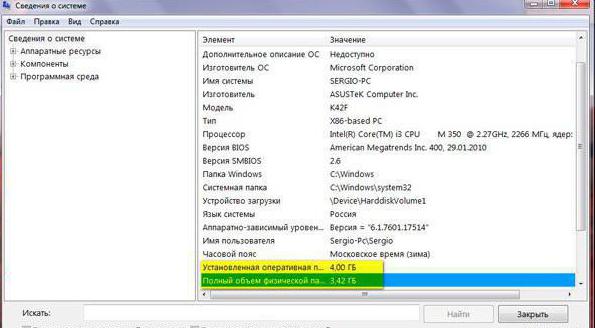
Информацията е много повече и по отношение на цялата система. В този случай можете да видите не само параметрите и количеството RAM, но и да получите информация за физическата и виртуалната памет, ако е включен т.нар. Paging файл, който е връзка към запазеното пространство на твърдия диск, който се използва от системата в случай на недостиг на "RAM". С други думи, операционната система зарежда данните от изпълними процеси не директно в RAM, а я изхвърля на диск. А това от своя страна води само до факта, че компонентите на приложението, както и самата програма, вървят по-бавно.
Допълнителни програми и диагностика
И накрая, друго решение на въпроса как да разберем какво струва RAM. "Еверест" и програми като това приложение, в сравнение с информацията на Windows-базирани системи, дават много повече характеристики. Тук можете не само да откриете вида или размера на инсталираната "RAM", но и да видите параметрите на честотата на шината.
В допълнение, някои от тези помощни програми позволяват да се извършат дори мигновени тестове на системата, което може да бъде полезно при решаването на някои проблеми, свързани с физическата природа на отказите.
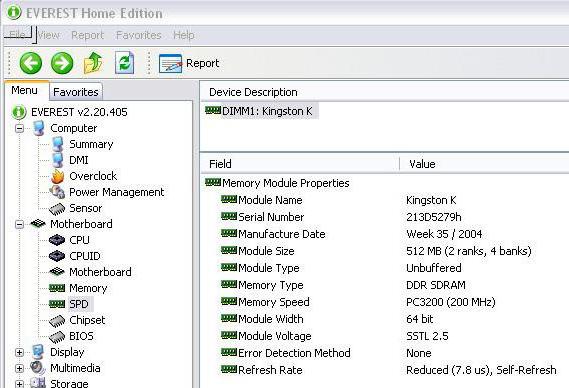
Но най-добрият инструмент за диагностициране и получаване на абсолютно цялата информация за RAM е малката, но най-ефективна програма Memtest86 +. Макар че е развита доста отдавна, все още няма равни. Помощната програма се стартира в режим DOS, но информацията, която се дава на потребителя е просто невероятна. При толкова малка сума приложението не само показва информацията, но и тества RAM. И това, което е най-интересно, го прави най-известните приложения за днес.
Вместо общо
В резултат на това остава да се надяваме, че въпросът как да разберете какво е RAM на компютър или лаптоп ще стане ясен за много потребители. Както можете да видите, Windows системите не предлагат специални инструменти, така че трябва да използвате програми на трети страни, за да получите максимална информация. Разбира се, можете да отидете в настройките на BIOS, преди да стартирате Windows, но защо, ако има поне работни инструменти? Като цяло изборът зависи от потребителя.